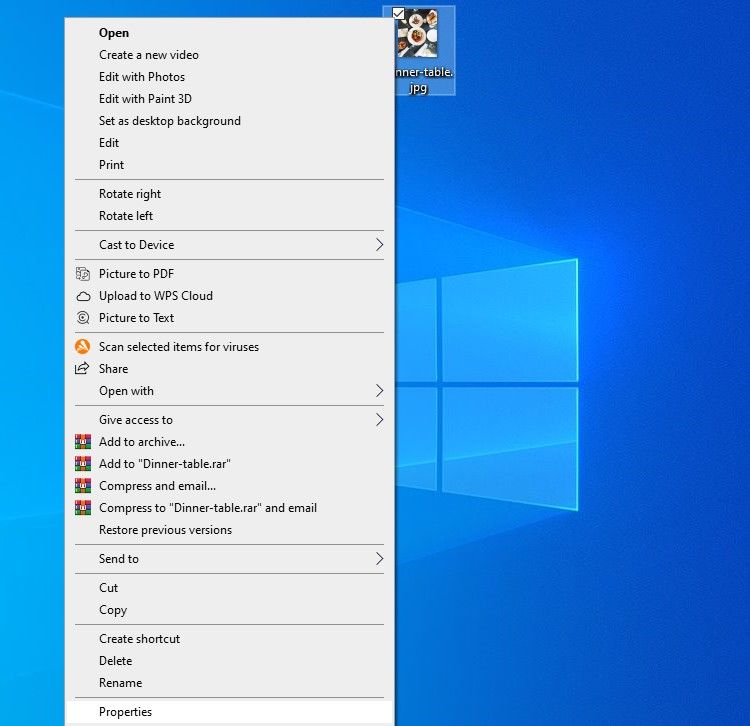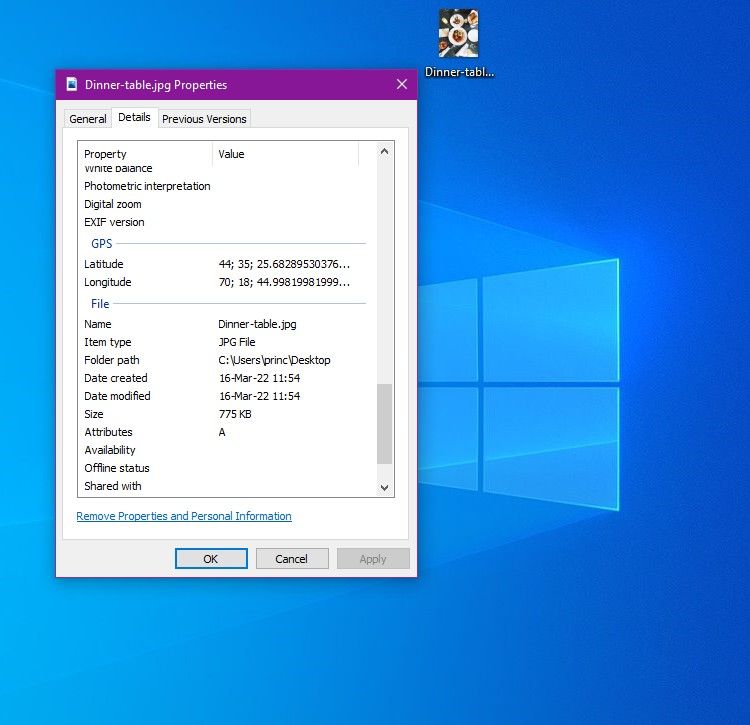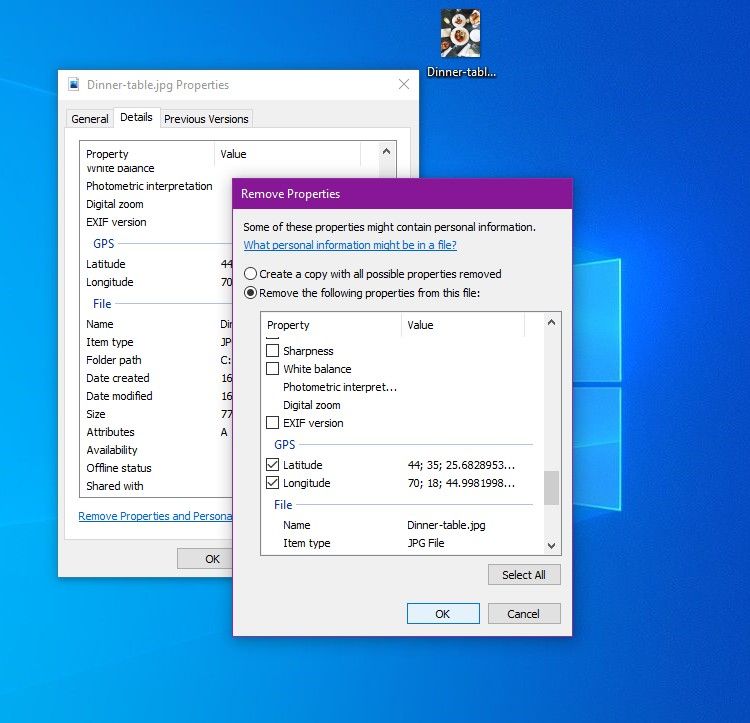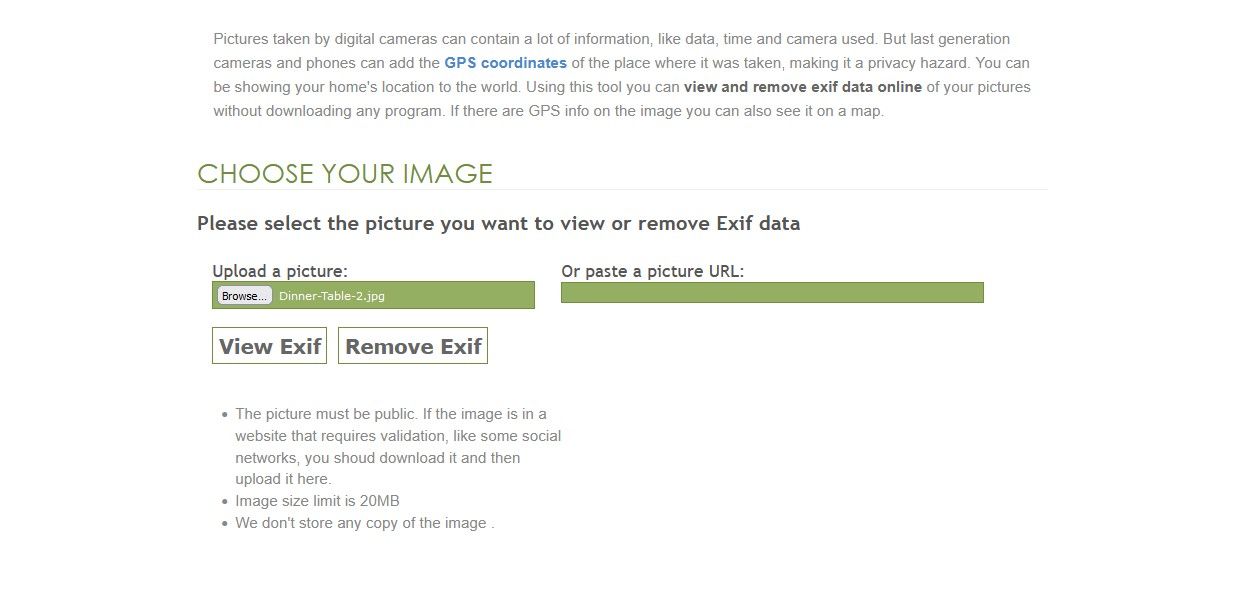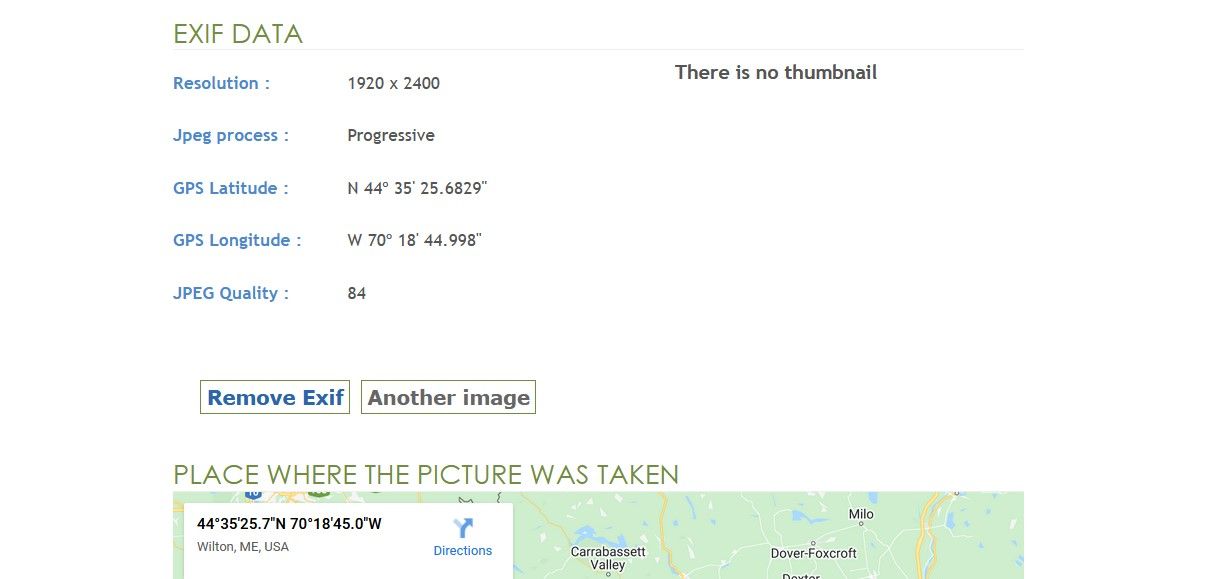Как удалить информацию о местоположении с ваших фотографий
Делая снимок с помощью телефона, вы также записываете много информации в виде метаданных. Большинство приложений для камеры записывают модель вашего телефона, время суток, когда вы сделали снимок, и даже такие переменные, как фокусное расстояние и освещенность.
Если ваше приложение камеры имеет доступ к вашему местоположению, изображение может включать ваше местоположение, когда вы его сделали. Иногда информация достаточно точна, чтобы указать название улицы. Итак, как удалить информацию о местоположении с фотографий, которые вы уже сделали?
Как удалить данные о местоположении с фотографий на Android
Если вы предоставили приложению камеры доступ к своему местоположению, оно будет автоматически помечать все ваши фотографии соответствующими данными о местоположении как данные EXIF. Хотя это может быть полезно для архивирования вашей галереи, это становится проблемой, когда вы делитесь фотографиями с другими людьми или в Интернете, особенно если это фотографии, которые вы сделали рядом или в своем доме.
К счастью, вы можете удалить местоположение с фотографий на Android менее чем за 10 секунд.
- В приложении «Фотографии» выберите изображение, данные о местоположении которого вы хотите удалить.
- Нажмите на три точки в правом верхнем углу.
- Прокрутите вниз и нажмите на три точки рядом с данными о местоположении.
- Коснитесь Удалить.
Если удаление геотегов с каждой фотографии перед публикацией кажется слишком трудоемким, рассмотрите возможность отключения доступа приложения камеры к вашему местоположению.
- Перейдите в «Настройки».
- Прокрутите вниз до «Приложения» и выберите приложение «Камера».
- Нажмите «Разрешения».
- Отключите доступ к местоположению, отключив параметр «Ваше местоположение».
Как удалить данные о местоположении с фотографий в Windows 10
Возможно, вы уже перенесли свои фотографии с телефона на ПК или ноутбук, не осознавая, что в них все еще есть данные о местоположении. Удаление данных о местоположении непосредственно на вашем телефоне — не единственный способ; вы по-прежнему можете сделать это прямо на своем ПК с Windows, прежде чем делиться ими в Интернете или с кем-либо.
Этот процесс так же прост в Windows, как и на устройствах Android.
- Щелкните правой кнопкой мыши фотографию, которую хотите отредактировать.
- Нажмите «Свойства» внизу списка.
- Нажмите кнопку «Подробности» в окне «Свойства ».
- Нажмите «Удалить свойства и личную информацию».
- В окне «Удалить свойства» выберите параметр «Удалить следующие свойства из этого файла».
- Прокрутите вниз и проверьте параметры широты и долготы в разделе GPS.
Вы можете воспользоваться этой возможностью, чтобы удалить любые другие данные и личную информацию из файла изображения.
- Нажмите ОК.
Если вам не нравится идея выполнять вышеупомянутые шаги для каждой из ваших фотографий, прежде чем делиться ими, существует множество бесплатных онлайн-инструментов, которые удаляют данные за вас. Все, что вам нужно сделать, это загрузить файл изображения, нажать кнопку и загрузить его заново.
Одним из простых в использовании и бесплатных онлайн-инструментов является Ver EXIF. Сайт доступен на английском, испанском, французском, немецком, итальянском и португальском языках.
- Нажмите «Обзор…» в разделе «Загрузить изображение».
- Нажмите «Удалить EXIF », и начнется автоматическая загрузка вашего нового файла изображения.
Если вам интересно, какие данные содержит ваш файл изображений:
- Нажмите «Просмотреть EXIF», чтобы просмотреть данные EXIF, хранящиеся в вашем файле изображения.
- Нажмите «Удалить EXIF », и начнется автоматическая загрузка вашего нового файла изображения.
Если вы хотите сохранить данные о местоположении для личного использования, но удалить их перед тем, как поделиться, подумайте о том, чтобы создать копию или резервную копию своих фотографий, прежде чем удалять данные о местоположении.
Кроме того, вы можете сделать снимок экрана с фотографией, так как данные о местоположении не передаются. Обратите внимание, что это уменьшит разрешение изображения, что может быть не очень хорошо для публикации в социальных сетях, но уместно, если вы не хотите, чтобы кто-то публично публиковал изображение, которым вы поделились с ним.